- ავტორი Abigail Brown [email protected].
- Public 2023-12-17 06:52.
- ბოლოს შეცვლილი 2025-01-24 12:14.
ბოლო ხაზი
Mac mini, როგორც ჩანს, შეუძლებელს აკეთებს როგორც ფასის დაწევაში, ასევე მის წინამორბედთან შედარებით მუშაობის მასიურად გაუმჯობესების თვალსაზრისით.
Apple Mac Mini

Lifewire-მა იყიდა Mac mini მისი მახასიათებლებისა და შესაძლებლობების შესაფასებლად. წაიკითხეთ ჩვენი შედეგების სანახავად.
Mac mini (M1, 2020) არის პირველი Mac დესკტოპი, რომელმაც მიიღო Apple-ის ახალი ARM-ზე დაფუძნებული M1 ჩიპი. ეს ასევე ყველაზე ხელმისაწვდომი გზაა თქვენი ფეხის თითების ჩასართავად Apple Silicon-ის ახალ სამყაროში, მიუხედავად იმისა, რომ ის იკვებება ზუსტად იგივე ჩიპით, რომელიც გვხვდება ბევრად უფრო ძვირიან MacBook Pro-ში.მას არ შეუძლია Windows-ის აპლიკაციების გაშვება Bootcamp-ის საშუალებით, როგორც Intel Mac-ის საშუალებით, და იქნება გარკვეული მზარდი ტკივილები, როდესაც დეველოპერები ცვლიან მექანიზმებს და დაიწყებენ კვებას ახალ აპარატურაზე, მაგრამ ეს აპარატურა გთავაზობთ უზარმაზარ ნედლეულ შესრულებას, შესანიშნავ პოტენციალს გრძელვადიან პერსპექტივაში და სხვა. ვიდრე მისაღები რეალური შესრულება მოკლევადიან პერიოდში.
მიუხედავად იმისა, რომ მე ცოტა სკეპტიკურად ვუყურებდი Apple-ის გადაწყვეტილებას დაეტოვებინა Intel უკან, მათი მორგებული სილიკონის დაპირებულმა შესრულებამ გამიჩინა სურვილი ჩამეძია და მენახა, როგორ ითარგმნება ეს ნედლეული ძალა რეალურ სამყაროში. მე შევძელი დაახლოებით ერთი კვირა გამეტარებინა M1 Mac mini-ით, როგორც ჩემი მთავარი სამუშაო მანქანით, ჩავრთე კლავიატურა და მონიტორები, მტვრის შესაგროვებლად დარჩენილი ჩემი ძირითადი აპარატი მთელი დროის განმავლობაში.
M1 Mac mini-თან მუშაობის დროს, მე დიდ ყურადღებას ვაქცევდი შესრულებას, რა თქმა უნდა, განსაკუთრებული თვალით იმაზე, თუ რამდენად კარგად უმკლავდება ის არა მშობლიურ აპებსა და აპებს, რომლებიც განკუთვნილია iOS-ისთვის. Bootcamp-ის მხარდაჭერის ნაკლებობა იმას ნიშნავდა, რომ მე არ შემეძლო მთლიანად მიმეტოვებინა ჩემი ძველი აპარატურა, მაგრამ ამის გარკვევა არ არის: ეს არის შთამბეჭდავი აპარატურა ნებისმიერ ფასად, რომ აღარაფერი ვთქვათ ფასის ეტიკეტზე, რომელიც უფრო იაფია, ვიდრე აპარატურის წინა გამეორება..
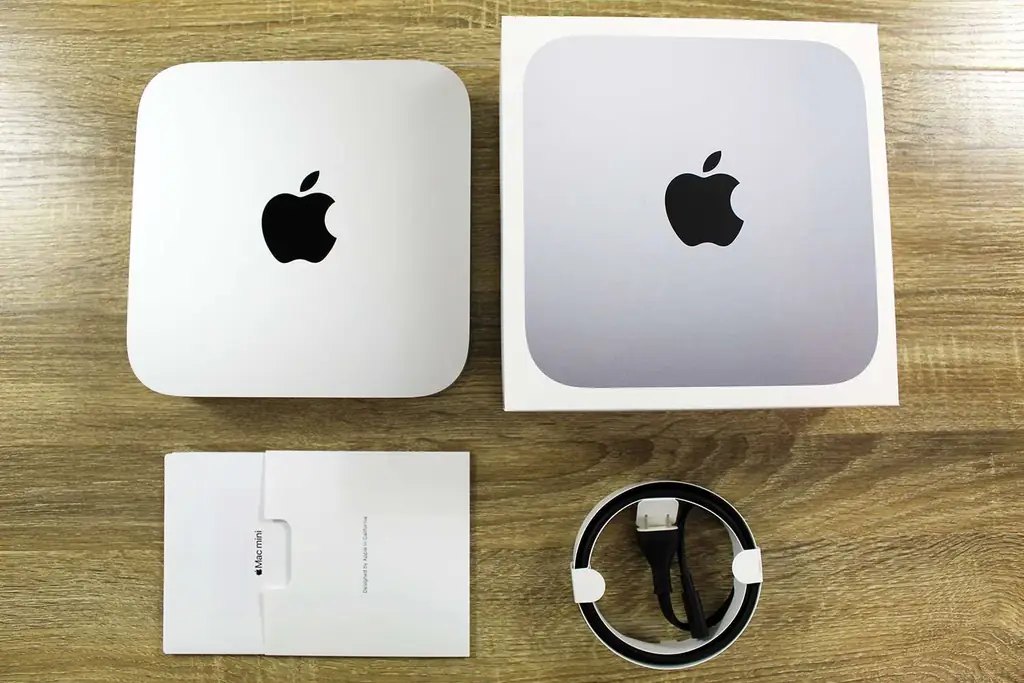
დიზაინი: იგივე გლუვი ალუმინის შასი
დიდი ცვლილებები აქ არის ყველა ქუდის ქვეშ, რადგან Apple-მა გადაწყვიტა დაეტოვებინა Mac mini-ის საერთო დიზაინი (M1, 2020) უცვლელი წინა მოდელისგან. ეს ჯერ კიდევ არის დაფქული ალუმინის ბლოკი იგივე მომრგვალებული კუთხეებით, ატლასის საფარით და Apple-ის ბრწყინვალე ლოგოთი ზემოდან. ზედა არის გლუვი და არ არის მონიშნული ლოგოს გარდა, ხოლო კორპუსის წინა და გვერდები სრულიად უფუნქციოა წინა მხარეს პატარა LED-ის გარდა, რომელიც საშუალებას გაძლევთ იცოდეთ, როდესაც სისტემა ჩართულია.
პორტები განთავსებულია უკანა მხარეს, სადაც ალუმინის კორპუსი მოჭრილია შავი პლასტმასის პანელის დასაყენებლად. აქ ნახავთ დენის ღილაკს და სოკეტს დენის კაბელისთვის, Ethernet პორტს, ორ USB-C/Thunderbolt 3 პორტს, HDMI პორტს, ორ USB ტიპის A პორტს და ყურსასმენის 3.5 მმ ჯეკს. შეყვანის ამ მასივის ქვემოთ მდებარეობს ჭრილი, რომელიც ავლენს შიდა გამათბობელს.
აქ ყველაზე დიდი ცვლილება ტექნიკის ბოლო გამეორებასთან შედარებით არის ის, რომ ბოლო Mac mini-ს ჰქონდა ოთხი Thunderbolt 3 პორტის ნაცვლად მხოლოდ ორი. პორტების კონფიგურაციაც კი იგივეა, რაც ყურადღებას ამახვილებს იმ ფაქტზე, რომ მხოლოდ ორი პორტი იკავებს ადგილს, რომლებიც ადვილად შეუძლიათ ამ რიცხვის ორჯერ მხარდაჭერა.
M1 Mac mini-ის ქვედა ნაწილი ასევე უცვლელი რჩება ტექნიკის ბოლო ვერსიისგან, მისი უმეტესი ნაწილი იკავებს წრიულ პლასტმასის საფარს, რომელიც შექმნილია შიდა ნაწილებთან უფრო ადვილი წვდომის უზრუნველსაყოფად. როგორც ადრე, ის იწვევს Mac mini-ს ოდნავ ადგომას იმ ზედაპირიდან, რომელზედაც თქვენ მოათავსებთ მას და აქვს ძალიან მცირე დაჭერის ძალა. თუ მას გლუვ ზედაპირზე მოათავსებთ, გაითვალისწინეთ, რომ ის შეიძლება ოდნავი დაძაბვით ჩამოცურდეს.
წინა მოდელისგან განსხვავებით, M1 Mac mini-ს არ გააჩნია მომხმარებლისთვის მორგებული ნაწილები ან კომპონენტები. ეს ნიშნავს, რომ თქვენ არ გაქვთ შერჩეული მეხსიერების და მეხსიერების კონფიგურაციები, რომლებიც არჩეული გაქვთ შემოწმების დროს და არ შეგიძლიათ მოგვიანებით დაბრუნდეთ დამატებითი ოპერატიული მეხსიერების ან უფრო დიდი SSD-ის დასამატებლად.
აქ ყველაზე დიდი იმედგაცრუება, გარდა იმისა, რომ M1 Mac mini-ს არ მიუღია რაიმე სახის ესთეტიკური განახლება, არის ის, რომ Apple-მა ამოიღო Thunderbolt-ის ორი პორტი და თქვენი მეხსიერების განახლების შესაძლებლობა. პირველი არც თუ ისე დიდი პრობლემაა, რადგან Mac mini მშვენივრად გამოიყურებოდა ადრე და მაინც შესანიშნავად გამოიყურება. Thunderbolt პორტების ნაკლებობა, ანალოგიურად, არ არის დიდი საქმე, რადგან არსებობს უამრავი გზა ასეთი შეზღუდვის თავიდან ასაცილებლად. განახლების უნარის ნაკლებობა, რა თქმა უნდა, ხსნის მოქნილობის ხარისხს ტექნიკისგან, თუმცა, ბევრად უფრო მნიშვნელოვანს ხდის მეხსიერების და მეხსიერების რაოდენობის არჩევას, რომლითაც კომფორტული იქნებით მოწყობილობის სიცოცხლის განმავლობაში.

დაყენების პროცესი: სწრაფი და უმტკივნეულო, მაგრამ თქვენ არ შეგიძლიათ გამოიყენოთ Bluetooth კლავიატურა ან მაუსი
თუ ოდესმე დაყენებული გაქვთ macOS მოწყობილობა, დაყენების პროცესი აქ არაფრით განსხვავდება. ეს არის მხოლოდ გარკვეული პირობების მიღება, ზოგიერთი საწყისი პარამეტრის შესწორება და თქვენი Apple ID-ის დაკავშირება.როგორც ყოველთვის, დაყენება უფრო ადვილი იქნება, თუ თქვენ გაქვთ წვდომა Apple-ის აპარატურის სხვა ფუნქციურ ნაწილზე, რომელშიც უკვე ხართ შესული.
ერთი ნაოჭი, რომელიც შეიძლება შეგექმნათ არის ის, რომ თქვენ არ შეგიძლიათ დააყენოთ Mac mini Bluetooth კლავიატურით და მაუსით. დაყენების პროცესის დასასრულებლად დაგჭირდებათ სადენიანი კლავიატურა და მაუსი შეაერთოთ და შემდეგ დააწყვილოთ თქვენი Bluetooth აპარატურა, ან გამოიყენოთ კლავიატურა და მაუსი, რომელიც იყენებს უკაბელო დონგლს.
მაგალითად, მე შევძელი დონგლის შეერთება ჩემი Logitech K400+ სენსორული კლავიატურიდან და Mac mini-მ მაშინვე ამოიცნო პერიფერიული მოწყობილობა. ამან მომცა საშუალება დამესრულებინა დაყენების პროცესი სადენიანი პერიფერიული მოწყობილობების ძიების გარეშე.
პერფორმანსი: არარეალური შესრულება გარკვეული სლოკინით
მიუხედავად იმისა, რომ Mac mini (M1, 2020) ძირითადად უცვლელი დარჩა დიზაინის პერსპექტივიდან, შიდა ნაწილებმა მასიური რემონტი მიიღო. ეს არის Apple-ის პირველი დესკტოპი, რომელმაც მიიღო თავისი ახალი M1 ჩიპი და ეს მართლაც დიდი საქმეა.მიუხედავად იმისა, რომ M1-ის ერთ-ერთი მთავარი მახასიათებელი, ენერგიის შემცირებული მოხმარება, აქ არ არის ისეთი დიდი საქმე, როგორც ეს MacBook Air-შია, ეს ჩიპი მაინც მასიურად უფრო ძლიერია, ვიდრე ყველაფერი, რაც აქამდე გინახავთ Mac-ში. სინამდვილეში, Mac mini-ს აქვს ზუსტად იგივე ჩიპი, როგორც MacBook Pro, ერთი მეტი GPU ბირთვით, ვიდრე MacBook Air.
M1 CPU აღჭურვილია რვა ბირთვით, მათ შორის ოთხი შესრულების ბირთვით და ოთხი ეფექტურობის ბირთვით, და იგივე ჩიპი ასევე შეიცავს რვა ბირთვიან GPU.
ეს არ არის Intel ინტეგრირებული გრაფიკული სიტუაცია, თუმცა. M1 ამაყობს საკმაოდ შთამბეჭდავი დამუშავების სიმძლავრით როგორც CPU, ასევე GPU კომპონენტებისგან. რეალურ სამყაროში, ეს ითარგმნება როგორც აბრეშუმისებრი გლუვი ყოველდღიური მუშაობა Big Sur-დან, სწრაფად ჩატვირთვისა და გაშვებული აპლიკაციებით, სწრაფი ვიდეო რენდერით და სურათების რედაქტირებით და დამაინტრიგებელი შესაძლებლობებით თამაშების სფეროში.
მიუხედავად იმისა, რომ Apple-ის მიერ ასახული რიცხვები შთამბეჭდავი იყო და ჩემი გამოცდილება M1 აპარატურასთან დაკავშირებით თითქმის ერთნაირად დადებითი იყო, მე მომიწია გარკვეული კრიტერიუმების გაშვება.პირველ რიგში, მე ჩავატარე Cinebench მრავალ ბირთვიანი ტესტი. ამ ტესტში Mac mini-მ მიაღწია 7,662 ქულას, რითაც დააყენა Intel Xeon E5-2697 3 გჰც სიხშირეზე და X5650 Xeon პროცესორს 3.66 გჰც. ეს თითქმის რვა ბირთვიანი AMD Ryzen 7 1700X-ის მანძილზეა, მაგრამ მხოლოდ 1950X Threadripper-ის ქულის დაახლოებით ნახევარი.
პროცესორისთვის მინი-კომპიუტერში ამ ფასების დიაპაზონში, M1 აღმოჩნდა საკმარისად სოლიდური მრავალბირთვიანი ნომრებით. თუმცა, ერთბირთვიანი Cinebench ტესტის გაშვებისას, წესიერი გადის ფანჯრიდან. ამ ტესტში M1 Mac mini-მა 1521 ქულა დააგროვა, რაც Cinebench-ის რეკორდულად მეორე ქულაა.
მე ასევე გავატარე რამდენიმე სათამაშო ბენჩმარკი GFXBench Metal-ისგან. დავიწყე Car Chase-ით, რომელიც არის საორიენტაციო ნიშანი, რომელიც ახდენს 3D თამაშის სიმულაციას მოწინავე შადერებით, განათების ეფექტებით და სხვა. M1 Mac mini-მ ამ ტესტში მიიღო ღირსეული 60.44 fps, რაც სრულიად დაკვრად იქნებოდა, თუ რეალურ თამაშთან გვქონდა საქმე და არა ეტალონთან. მან თითქმის იდენტური 60 კადრი/წმ დააგროვა ნაკლებად ინტენსიური T-Rex ბენჩმარკში.
გარდა GFXBench-ისა, მე ასევე გავმართე WildLife ბენჩმარკი 3DMark-დან, რომელიც შექმნილია iOS-ისთვის, რაც შესაძლებელი გახდა Big Sur-ის iOS აპლიკაციების მშობლიური მხარდაჭერით. ამ ტესტში Mac mini-მ საერთო ჯამში 17930 ქულა და 107fps დაარეგისტრირა. ორივე რიცხვი ოდნავ აღემატებოდა MacBook Air-ს, რომელიც მართული იყო იმავე ტესტზე, რაც გასაგებია, რადგან Mac mini GPU-ს კიდევ ერთი ბირთვი აქვს.

თამაში: შეზღუდული, მაგრამ პერსპექტიული
ეს არის ერთ-ერთი სფერო, სადაც Apple-ის გადაწყვეტილება, გადავიდეს Intel-იდან საკუთარ შეკვეთილ სილიკონზე, ნაკლებად სავარაუდოა, რომ გარკვეული პერიოდის განმავლობაში შედეგი გამოიღოს. საქმე ისაა, რომ მიუხედავად იმისა, რომ M1 ჩიპი ძლიერია, თამაშის დეველოპერებს გარკვეული დრო დასჭირდება, რომ შესთავაზონ მას რაიმე სახის რეალური მხარდაჭერა. ეს ნიშნავს, რომ უკვე ანემიური Mac თამაშების სცენა შეიძლება კიდევ უფრო ანემიური იყოს, სანამ დეველოპერები არ დაინახავენ მიზეზს მნიშვნელოვანი რესურსების დახარჯვის თამაშებში, რომლებიც მშობლიურად მუშაობს ARM-ზე დაფუძნებულ M1 აპარატურაზე. გრძელვადიან პერსპექტივაში, macOS და iOS აპებს შორის ჯვარედინი თავსებადობა შეიძლება დასრულდეს თამაშის მასიური შემცვლელი.
რადგან სათამაშო სცენა უკვე ანემიური იყო macOS-ზე, Mac-ებზე ბევრი თამაში ნამდვილად კეთდება Windows-ში Bootcamp-ის საშუალებით. თუ უამრავ თამაშს აკეთებთ თქვენს ამჟამინდელ Mac-ზე, თქვენ ალბათ იცნობთ ვიდეო თამაშების დიდ სათაურებს, რომლებიც თავიდანვე არასდროს შორდებიან Windows-ს და MacOS პორტებს, რომლებიც ცუდად ოპტიმიზირებულია და ბევრად უკეთ მუშაობს, თუ თქვენ უბრალოდ ითამაშე იგივე თამაში იმავე აპარატურაზე Windows-ში.
ARM-ზე დაფუძნებულ არქიტექტურაზე გადასვლისას, Mac mini აღარ იძლევა Windows-ის გაშვების შესაძლებლობას macOS-თან ერთად, ასე რომ, სათამაშო ვარიანტი აღარ არის. Windows ვერ მუშაობს ამ აპარატურაზე, ამიტომ მხოლოდ Windows-ის თამაშების თამაშის ერთადერთი გზა არის ვირტუალური მანქანის გარემო, რაც არ არის კარგი საშუალება თამაშების სათამაშოდ. ეს ნიშნავს, რომ თქვენ უბრალოდ ვერ შეძლებთ ზოგიერთი თამაშის თამაშს, თუ ენდობით Mac mini-ს ან ნებისმიერ M1-ზე დაფუძნებულ Mac-ს, როგორც თქვენს ერთადერთ სათამაშო მოწყობილობას.
საკითხი ის არის, რომ მიუხედავად იმისა, რომ M1 ჩიპი ძლიერია, თამაშის დეველოპერებს გარკვეული დრო დასჭირდება, რომ შესთავაზონ მას რაიმე სახის რეალური მხარდაჭერა.
თუმცა, Rosetta 2-ის წყალობით, Mac mini-ს შეუძლია ითამაშოს ნებისმიერი თამაში, რომელიც შექმნილია macOS-ში გასაშვებად Intel-ის აპარატზე. არსებობს გარკვეული დონის შესრულების ღირებულება, მაგრამ მე ეს ვერ შევამჩნიე ჩემს მიერ ნათამაშები თამაშებიდან. აღსანიშნავია, რომ მე შევძელი Steam-ის გაშვება Rosetta 2-ის გამოყენებით, შემდეგ კი ჩამოტვირთვა და თამაში macOS თამაშები Steam-ის მეშვეობით შეუფერხებლად.
Civilization 6 ამჟამად თითქმის ერთწლიანი შინაარსის წვეთოვანია და მე შევძელი მისი გაშვება Rosetta 2-ისა და Steam-ის მეშვეობით ნულოვანი პრობლემებით. მაშინაც კი, როცა მსოფლიო ზომა ბოლომდე გაიზარდა, რეკომენდებულზე მეტი სივი და ქალაქ-სახელმწიფოების მაქსიმალური რაოდენობა, M1 ცურავდა ძალისხმევის გარეშე, სწრაფი დატვირთვის დროით და ტოლერანტულად სწრაფი AI ბრუნებით.
რაღაც ნაკლებად მომთხოვნისთვის, მაგრამ ბევრად უფრო სწრაფი ტემპისთვის, მე გავათავე სარაკეტო ლიგა. მიუხედავად იმისა, რომ Psyonix ტექნიკურად აღარ უჭერს მხარს macOS-ს, მე შევძელი ჩამოტვირთვა და გაშვება Steam-ის მეშვეობით და დავაყენე ადგილობრივი მატჩი. ის დარბოდა უპრობლემოდ, ნულოვანი ტემპით ან ჭუჭყით, როცა მანქანები არენაზე ტრიალებდნენ საშინელი ტემპით.
ბოლო თამაში, რომელიც გამოვცადე, იყო Streets of Rage 4, დიდი ხნის ნანატრი მეოთხე ჩანაწერი Streets of Rage სერიებში, რომელიც საბოლოოდ ჩამოვიდა ამ წლის დასაწყისში. სწრაფი ტემპით ონლაინ ბრაულერი ისევე შეუფერხებლად მუშაობდა, როგორც ჩემს Windows-ის სათამაშო მოწყობილობებზე, ყოველგვარი შეფერხების ან შენელების გარეშე.
გარდა თამაშის დეველოპერების მხრიდან მხარდაჭერის ნაკლებობისა, ერთადერთი რეალური ნაკლი აქ სათამაშო კუთხით არის თავად HDMI პორტი. მიუხედავად იმისა, რომ M1 Mac mini-ს შეუძლია 4K გრაფიკის ამოტუმბვა, ის შემოიფარგლება 60Hz განახლების სიხშირით. ეს კარგია უმრავლესობის შემთხვევითი მოთამაშეებისთვის, მაგრამ ვისაც შეუყვარდა მათი მაღალი განახლების სიჩქარის მონიტორი, აქ ცოტა ტკივილს განიცდის.
პროდუქტიულობა: მზადაა სამუშაოდ
Mac mini ხაზის შესანიშნავი რამ არის ის, რომ ის ყოველთვის ასე მოქნილი იყო. თქვენ შეგიძლიათ გამოიყენოთ Mac mini სამუშაოდ, მაგრამ ტექნიკის ზომა და შედარებით ხელმისაწვდომობა ნიშნავს, რომ თქვენ არ ხართ ჩაკეტილი მის გამოყენებაში. თუ თქვენ აპირებთ გამოიყენოთ M1 Mac mini სამუშაოდ, ეს უფრო მეტია, ვიდრე ამოცანა.მშობლიური აპლიკაციები და თავად ოპერაციული სისტემა მუშაობს სწრაფად და შეუფერხებლად, როგორც თქვენ შეიძლება იმედი გქონდეთ, არცერთი მჯდომარე არ უყურებს დატრიალებულ პლაჟის ბურთებს, რომლებსაც შესაძლოა შეეჩვიეთ ძველ აპარატურასთან.
Rosetta 2-ის მიერ შემოთავაზებული ემულაციის წყალობით, M1 გთავაზობთ ყველაზე მეტ ინსტრუმენტს, რომელიც ადამიანებს პროდუქტიულობისთვის დასჭირდება. თუ ამჟამად აწარმოებთ აპს macOS-ში ძველ აპარატურაზე, Rosetta 2 საშუალებას მოგცემთ გაუშვათ იგი M1 Mac mini-ზე, სანამ მშობლიური აპლიკაცია მოვა. და მაშინაც კი, თუ მშობლიური აპლიკაცია არ ჩამოვა, თქვენს პროდუქტიულობაზე ზედმეტად არ უნდა იმოქმედოს.
შემეძლო გამეტარებინა აპლიკაციები, როგორიცაა Photoshop და Lightroom Rosetta 2-ში შეფერხების ან თუნდაც შენელების გარეშე.
ეს ორივე აპლიკაციის მაგალითია, რომლებიც მიიღებენ მშობლიურ ვერსიებს, Adobe-ის მიხედვით, მაგრამ ისინი საკმაოდ კარგად მუშაობენ Rosetta 2-ის ქვეშ იმავდროულად.
მულტიდავალება ასევე მუშაობს უნაკლოდ და მე შევძელი ბრაუზერის შთამბეჭდავი რაოდენობის ფანჯრების, ინტენსიური აპლიკაციების, როგორიცაა Photoshop და Handbrake, ხმოვანი და ვიდეო ჩეთი Discord-ის მეშვეობით და სხვა ჟონგლირება, რეალური პრობლემების გარეშე.
აუდიო: ის იქ არის თუ გჭირდება
M1 Mac mini შესანიშნავია თითქმის ყველა კატეგორიაში, მაგრამ აუდიო არ არის ერთ-ერთი მათგანი. ამ გლუვი ალუმინის ბლოკის შიგნით არის დინამიკი, მაგრამ ის არ არის ის, ვისი მოსმენაც გსურთ. ეს არის კალაპოტი და ღრუ, და აბსოლუტურად ადგილია უფრო ეფექტური გარე დინამიკებისთვის. თქვენ მოგინდებათ ყურსასმენების ან რაიმე სახის დინამიკების ან ხმის ზოლის დამაგრება M1 Mac mini-ის დაყენებიდან მალევე, რადგან ჩაშენებული დინამიკი ნამდვილად არ არის შესაფერისი YouTube ვიდეოების საყურებლად, რომ აღარაფერი ვთქვათ მუსიკის მოსასმენად ან თქვენი საყვარელი სტრიმინგისთვის. შოუები ან ფილმები.
M1 Mac mini შეიცავს 3.5 მმ ყურსასმენის ჯეკს უკანა მხარეს, ჩაშენებულ Bluetooth-თან ერთად, ასე რომ თქვენ გაქვთ უამრავი ვარიანტი. უბრალოდ დარწმუნდით, რომ ბიუჯეტი გაქვთ გარკვეული სახის გარე დინამიკებისთვის ან ყურსასმენებისთვის, რადგან არ გსურთ ჩაშენებული დინამიკით გაჭედოთ.

ქსელი: მყარი Ethernet და Wi-Fi 6 კავშირი
Mac mini შეიცავს სადენიანი გიგაბიტიანი Ethernet ჯეკს, Bluetooth 5.0-ის მხარდაჭერას და Wi-Fi 6 ქსელის ბარათს, რომელიც ასევე თავსებადია 801.11a/b/g/n/ac. სადენიანი და უკაბელო ქსელის პარამეტრების შესრულება იყო ერთნაირად ძლიერი, ჩამოტვირთვის სწრაფი სიჩქარით და 4K ვიდეოს ან ვიდეო ჩეთის სტრიმინგის პრობლემების გარეშე.
M1 Mac mini-ის ქსელის შესაძლებლობების შესამოწმებლად, გამოვიყენე გიგაბიტიანი კავშირი Mediacom-ისგან, რომელიც ტესტირების დროს მოდემში მხოლოდ 1 გბ/წმ-ს იზომავდა. ჯერ როუტერს მივუერთდი Ethernet-ის საშუალებით და შევამოწმე სიჩქარე Speedtest აპლიკაციის გამოყენებით Ookla-დან. სადენიანი კავშირით, M1 Mac mini-მა აიღო შთამბეჭდავი 937 Mbps სიჩქარით, რაც ერთ-ერთი ყველაზე სწრაფი გაზომვაა, რაც მე მინახავს ამ კავშირზე. ამავე დროს, მან გაზომა ატვირთვის სიჩქარე 63.7 Mbps, რაც ახლოსაა ამ კავშირის ზედა ზღვართან.
მე ასევე გამოვცადე უსადენო კავშირი, მივუერთე M1 Mac mini ჩემს Eero mesh ქსელს. უსადენოდ დაკავშირებისას გავზომე 284 Mbps ქვემოთ და 54 Mbps ზევით. ამავე დროს, იმავე ადგილას, ჩემი HP Spectre x360 იზომებოდა 254 Mbps ქვემოთ და 63 Mbps ზევით.
პროგრამული უზრუნველყოფა: ამდენი ხანი, Windows თავსებადობა
პროგრამული უზრუნველყოფა არის ყველაზე დიდი დაბრკოლება M1 ტექნიკისთვის ამ ადრეულ დღეებში, რადგან არ არსებობს ბევრი რამ, რომელიც რეალურად შექმნილია Apple Silicon-ზე მუშაობისთვის. Big Sur შეიქმნა სპეციალურად ამ ტექნიკისთვის და როზეტა 2-თან შეუფერხებლად ინტეგრირებისთვის ძველი Intel macOS აპლიკაციების გასაშვებად და Apple-ის რიგი პირველი აპლიკაციები ასევე მუშაობს ბუნებრივად, მაგრამ ეს ასეა გაშვებისას.
მე უკვე შევეხე მას რამდენჯერმე, მაგრამ Apple-ის შიდა ARM-ზე დაფუძნებულ სილიკონზე გადასვლის ყველაზე დიდი მსხვერპლი ის არის, რომ აპარატურა არ გაძლევთ Windows-ის ორმაგ ჩატვირთვას და x86 ემულაციას Windows აპებისთვის. ასევე აკრძალულია. კარგი ამბავი ის არის, რომ Parallels Desktop-ის ახალი ვერსია Mac-ისთვის, რომელიც იმუშავებს M1 აპარატურაზე, უკვე მზად არის, მაგრამ ზოგიერთ აპს სჭირდება ორმაგი ჩატვირთვა, ან ცუდად მუშაობს ვირტუალური აპარატის გარემოში, ასე რომ, ეს ყველა პრობლემას არ გადაჭრის ყველასთვის..
პროგრამული უზრუნველყოფა არის ყველაზე დიდი დაბრკოლება M1 ტექნიკისთვის ამ ადრეულ დღეებში, რადგან არ არსებობს ბევრი რამ, რომელიც რეალურად შექმნილია Apple Silicon-ზე გასაშვებად.
დასკვნა ის არის, რომ თუ ამჟამად ეყრდნობით Bootcamp-ს Windows აპლიკაციისთვის ან კომუნალური პროგრამისთვის, რომელიც გჭირდებათ სამუშაოსთვის, ან თუნდაც მხოლოდ თამაშებისთვის, M1 Mac mini უბრალოდ არ გაუშვებს ამ პროგრამულ უზრუნველყოფას თქვენთვის. ეს შეიძლება შეიცვალოს მომავალში, რადგან Windows-ს რეალურად აქვს ARM ვერსია, მაგრამ ამ დროისთვის თქვენ არ იღბალი ამ განყოფილებაში.
ამ დროისთვის, სანაცვლოდ არის ის, რომ Big Sur და მშობლიური აპლიკაციები, როგორიცაა Safari, მუშაობს ძალიან კარგად და საოცრად დაბალი ენერგიის მოხმარებით და სითბოს გამომუშავებით Intel Mac-ებთან შედარებით.
ფასი: უფრო ხელმისაწვდომი ვიდრე ოდესმე
Mac mini-მა იხილა ფასის ზრდა მის ბოლო ძირითად ხელახლა ინსტრუმენტთან ერთად, მაგრამ Apple-მა რეალურად ითამაშა ტრადიციის წინააღმდეგ და მოგვცა ფასის შემცირება M1 აპარატურაზე გადასვლისას. საბაზისო M1 Mac mini რეალურად ასობით დოლარით იაფია, ვიდრე აპარატურის წინა გამეორება, რაც გასაოცარია იმის გათვალისწინებით, თუ რამდენად ძლიერია იგი. ბოლო Intel Mac mini უკვე კარგი გარიგება იყო, ამიტომ კიდევ უფრო იაფი M1 Mac mini შედარებით უკეთ გამოიყურება.მისი შესაძლებლობების გათვალისწინებით, ის ასევე კარგია Apple-ის მინი დესკტოპის აპარატურასთან შედარებით, როგორიცაა Intel NUC.

Mac Mini M1 vs. Mac Mini Intel
ეს ცოტა უსამართლო ბრძოლაა, მაგრამ ფაქტია, რომ Apple კვლავ ყიდის Intel Mac mini-ს, ამიტომ ბუნებრივი შედარებაა. ორი მინი დესკტოპი იდენტური ფორმის ფაქტორით იზიარებს, Intel ვერსია გამოდის Space Grey-ით და M1 ვერსია დასრულებული ვერცხლისფერით. Intel Mac mini-ის საბაზისო ფასია $1, 099, შედარებით $699 ან $899 M1 Mac mini-ისთვის.
Intel Mac mini უფრო ჰგავს M1 ტექნიკის 899 დოლარის მოდელს, რადგან ორივეს აქვს 512 გბ მეხსიერება. ორივეს ასევე აქვს 8 GB ოპერატიული მეხსიერება. სადაც M1 Mac mini-ს აქვს 8 ბირთვიანი M1 ჩიპი, Intel ვერსია მოიცავს 6 ბირთვიან Intel Core i5-ს და ინტეგრირებულ Intel UHD Graphics 630-ს.
შესრულების თვალსაზრისით, M1 Mac mini აფრქვევს Intel-ის ვერსიას წყლიდან. Intel-ის ვერსია შეიცავს რამდენიმე დამატებით Thunderbolt პორტს და მას შეუძლია გააკეთოს ერთი რამ, რაც M1 ვერსიას არ შეუძლია: Windows-ის გაშვება Bootcamp-ის საშუალებით.
თუ არ გჭირდებათ Windows აპლიკაციების გაშვება, მაშინ რეალური კითხვა არ არსებობს. M1 Mac mini არის უმაღლესი და ის იაფი ღირს. Intel Mac mini გასათვალისწინებელია, თუ თქვენ ნამდვილად გჭირდებათ Windows აპლიკაციების გაშვება და არ გაწუხებთ დამატებითი ხარჯები, მაგრამ ჩნდება კითხვა, არის თუ არა Mac mini საუკეთესო პლატფორმა ამ Windows აპლიკაციების გასაშვებად, იმის გათვალისწინებით, თუ რამდენად ძვირია ის. არის ვიდრე მსგავსი შესაძლებლობების სუფთა Windows მანქანა.
თუ თქვენ აწონით სხვადასხვა ვარიანტს, აუცილებლად გაეცანით ჩვენს სახელმძღვანელოს საუკეთესო ლეპტოპებისთვის.
თუ ყველაფერი რაც თქვენ გჭირდებათ არის Mac, M1 Mac mini არის თქვენი დანიშნულება
Apple Mac mini M1-ით არის უაღრესად შთამბეჭდავი აპარატურა, რომელიც გთავაზობთ გასაოცარ შესრულებას ხელმისაწვდომ ფასად. ერთადერთი რეალური დაჭერა აქ არის ის, რომ ინტელის მიტოვებით, Apple-მა შესაძლოა დაგიტოვოთ. თუ ამჟამად ვერ ახერხებთ Windows-ში კონკრეტული აპლიკაციების გაშვების გარეშე Bootcamp-ის საშუალებით, მაშინ M1 Mac mini უბრალოდ არ არის ის, რასაც ეძებთ.თუ თქვენ შეგიძლიათ იცხოვროთ და იმუშაოთ სამყაროში, რომელიც სრულიად თავისუფალია Windows-ისგან, მაშინ M1 Mac mini მზად არის მოგესალმოთ სახლში.






